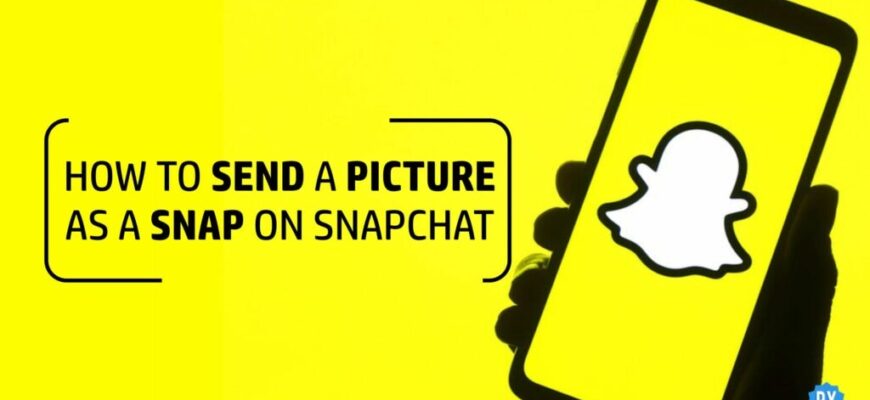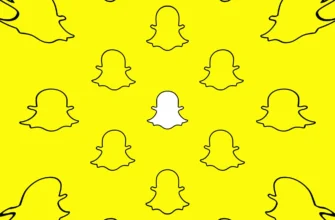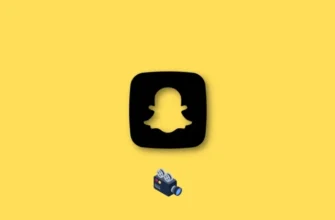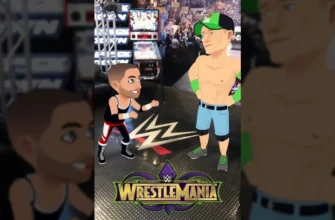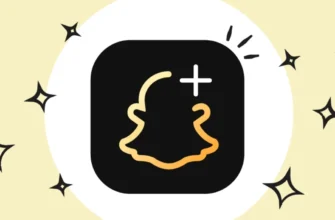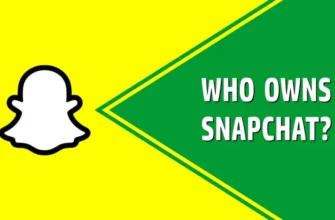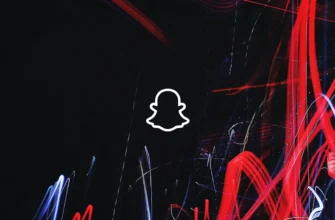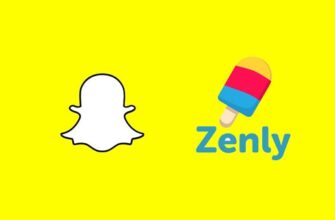W tym artykule powiem ci, jak wysłać zdjęcie jako snap na Snapchacie. Ale poczekaj chwilę; istnieje wiele blogów, na które mogłeś się natknąć, które w rzeczywistości nie odpowiedziały na wszystkie aspekty zapytania “Jak wysłać zdjęcie jako snap?Istnieją trzy możliwe konotacje tego pytania. Rozwińmy je jeden po drugim.
1: Chcesz wysłać obraz zapisany w telefonie do znajomego ze Snapchata.
2: Chcesz wysłać najnowsze zdjęcie lub fotogram bezpośrednio z aparatu Snapchat.
3: Szukasz sposobu na wysłanie zapisanego zdjęcia z rolki aparatu w taki sam sposób, jak zdjęcie zrobione z aparatu w aplikacji Snapchat.
Nie martw się, mam wszystko pod kontrolą. W tym poście znajdziesz odpowiednie rozwiązanie dla wszystkich możliwości wynikających z zapytania – Jak wysłać zdjęcie jako snap?? – w mgnieniu oka. Zaczynamy.
Jak wysłać zdjęcie jako Snap?
Wysyłanie zdjęć – zapisanych lub nowych – bezpośrednio lub po edycji jest tak proste, jak ciasto na Snapchacie. Jednak wysyłanie zdjęcia jako zwykłego snapa – sposób wysyłania zupełnie nowych zdjęć bezpośrednio z aparatu w aplikacji – jest zupełnie inną i nieco dłuższą procedurą. Skoro już tu jesteś, nie będę ci komplikować sprawy. Założę się, że ten blog będzie łatwy do naśladowania. Oto metody wysyłania zdjęcia jako snapa!
Jak wysłać zupełnie nowe zdjęcie jako Snap z aplikacji Snapchat?
Zaczynając od najłatwiejszego, wysyłania zupełnie nowego zdjęcia, można się szybko nauczyć. Jest to metoda ogólna. Snapchat podkreśla tę funkcję. W rzeczywistości ta funkcja – aparat w aplikacji – sprawia, że Snapchat jest popularny i wyjątkowy. Snapchat chce, abyś cieszył się filtrami w aplikacji, zabawnymi i interesującymi maskami AR i nie tylko, korzystając z tej funkcji. Dowiedzmy się teraz, jak wysłać zdjęcie jako snap za pomocą aparatu aplikacji.
Krok 1: Uruchom aplikację Aplikacja Snapchat na smartfonie.
Krok 2: Na stronie docelowej, po prawej stronie ikony dużego koła (przycisk migawki aparatu), kliknij uśmiechnięte emoji.
Krok 3: Wybierz żądany filtr, przewijając w jego kierunku i przesuń go do większego okręgu.
Krok 4: Teraz kliknij zdjęcie.
Krok 5: W prawym dolnym rogu kliknij Dalej.
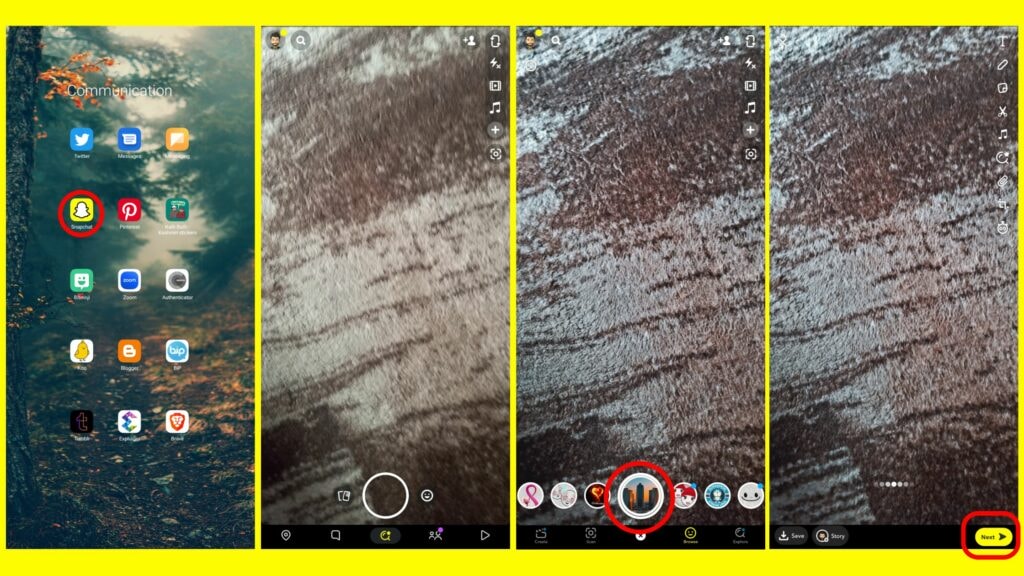
Krok 6: Teraz wybierz znajomego lub znajomych z listy znajomych.
Krok 7: Naciśnij ikonę Wyślij w prawym dolnym rogu ekranu, aby wysłać zdjęcie do wybranych znajomych.
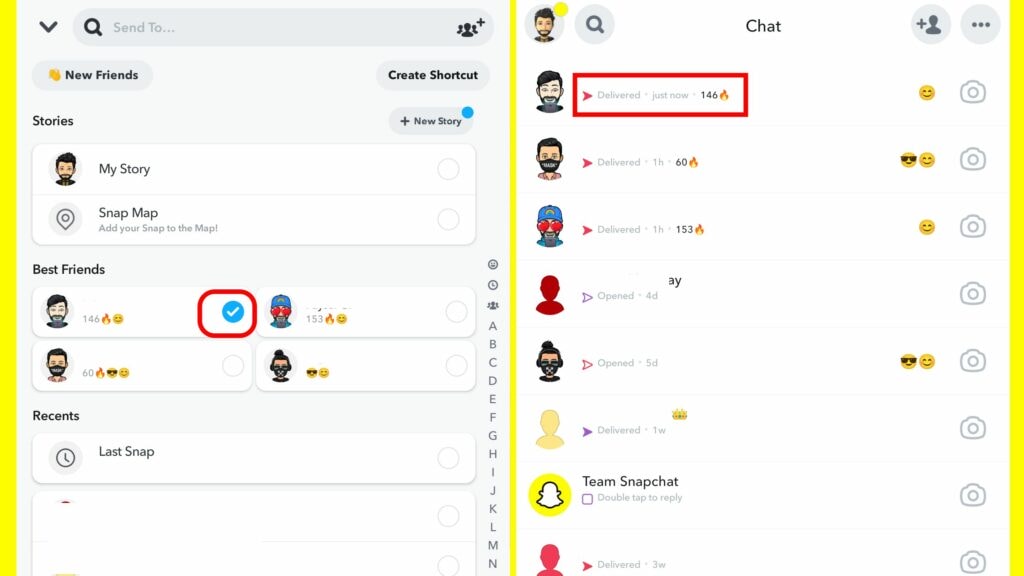
Oto jak wysłać zdjęcie jako snap bezpośrednio z aparatu Snapchata w aplikacji.
Jak wysłać zapisane zdjęcie jako snap w aplikacji Snapchat?
Zapisane zdjęcie z rolki aparatu lub galerii można wysłać do kontaktów z poziomu aplikacji lub galerii – aplikacji Zdjęcia, a także menedżera plików. Zobaczmy, jak wysłać zdjęcie jako snap z rolki aparatu.
Metoda 1: Wysyłanie zapisanego zdjęcia z aplikacji Snapchat
Jeśli chcesz skorzystać z samej aplikacji Snapchat, wykonaj następujące kroki, aby wysłać zdjęcie jako snap:
Krok 1: Uruchom aplikację Aplikacja Snapchat na smartfonie.
Krok 2: Po lewej stronie ekranu Ikona migawki (największe kółko na stronie docelowej), kliknij aplikację ikona zdjęć.
Krok 3: Na górze ekranu Strona wspomnień, znajdziesz ikonę Rolka z aparatu tuż pod paskiem wyszukiwania. Kliknij je.
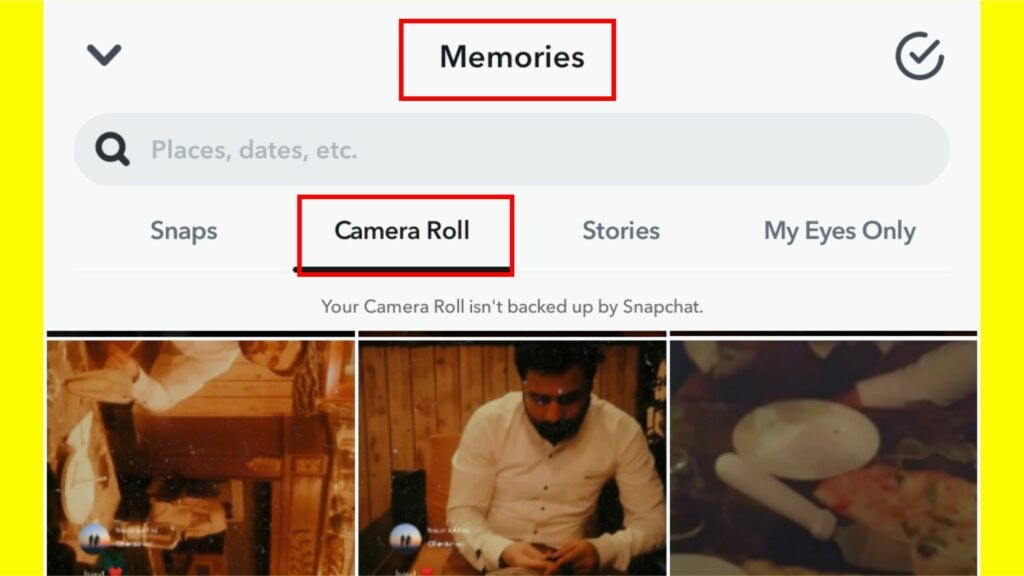
Krok 4: Wybierz zdjęcie, które chcesz wysłać.
Krok 5: W prawym dolnym rogu kliknij Wyślij do.
Krok 6: Teraz wybierz znajomego lub znajomych z listy znajomych.
Krok 7: Naciśnij przycisk ikona papierowego samolotu w prawym dolnym rogu ekranu, aby wysłać zdjęcie do wybranych znajomych.
To jest pierwsza metoda. Poznajmy drugą metodę wysyłania zdjęcia jako snap z zapisanych albumów.
Metoda 2: Wysyłanie zapisanego zdjęcia z aplikacji Snapchat
Wyszukiwanie zdjęcia, które chcesz wysłać za pomocą Metoda 1 nie jest łatwym zadaniem. Aplikacja Snapchat nie ma kategorii albumów w opcji Rolka z aparatu. Oto jak wysłać zdjęcie jako snap z aplikacji Zdjęcia lub menedżera plików.
Krok 1: Zlokalizuj obraz na smartfonie w aplikacji galerii – aplikacji Zdjęcia, Zdjęcia, Galeria, Menedżer plików, Karta SD – w zależności od używanej aplikacji i urządzenia.
Krok 2: Naciśnij przycisk udostępniania lub ikonę; pojawia się po otwarciu obrazu.
Krok 3: Zlokalizuj aplikację Snapchat na Udostępnianie plików za pośrednictwem przewiń i naciśnij.
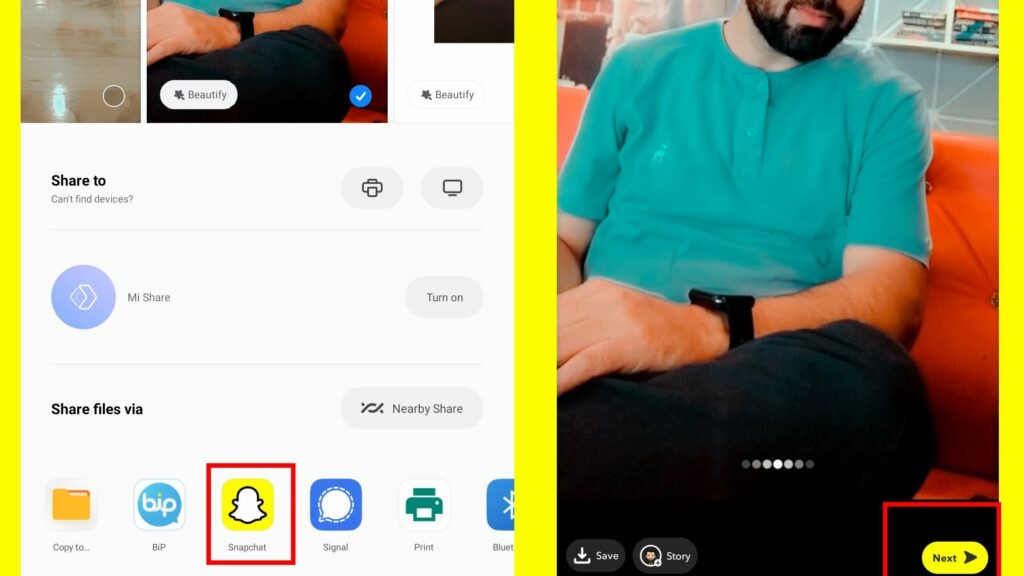
Krok 4: Teraz wybierz znajomego lub znajomych dotykając ich nazwisk na liście znajomych.
Krok 5: Naciśnij przycisk Ikona papierowego samolotu w prawym dolnym rogu ekranu, aby wysłać zdjęcie do wybranych znajomych.
Chodzi o wysyłanie zdjęć w takiej postaci. Przejdźmy do ważnego kroku.
Jak wysłać zdjęcie jako Snap jak zwykłe zdjęcie??
Jeśli chcesz wysłać zapisany obraz z rolki aparatu do swoich kontaktów w sposób, w jaki klikasz nowe zdjęcie za pomocą aparatu w aplikacji, musisz wcześniej nauczyć się kilku rzeczy.
Możesz wysłać zdjęcie jako zwykły snap, pobierając aplikacje innych firm, takie jak LMK. Jednak ta metoda wymaga dłuższego przetwarzania i wysyłania zdjęć. Nie powinieneś też ryzykować swoich zdjęć w aplikacjach innych firm. Dlatego nie sugeruję ani nie polecam tej metody.
Ale nie martw się. Na Snapchacie dostępnych jest wiele obiektywów aplikacja Snapchat który pozwala zrobić zdjęcie zapisanych zdjęć i wysłać je jako zwykłe zdjęcie. Dowiedzmy się, jak wysłać zdjęcie jako snap.
Krok 1: Uruchom aplikację Aplikacja Snapchat na smartfonie.
Krok 2: Po lewej stronie ekranu Ikona migawki (największe kółko na stronie docelowej), kliknij ikonę śmiejące się emoji.
Krok 3: Naciśnij przycisk ikona szkła powiększającego z lewego górnego rogu lub prawego dolnego rogu (ten jest oznaczony jako Eksploruj).
Krok 4: Wyszukaj soczewki, które umożliwiają zrobienie zdjęcia zapisanego w rolce aparatu. Osobiście uwielbiam Wybierz spośród zdjęć by IBRA. Możesz go wyszukać. Wykonuje wspaniałą pracę.
Krok 5: Po znalezieniu żądanego obiektywu dotknij go.
Krok 6: Teraz możesz przejść do żądanego zdjęcia i kliknąć ikonę obiektywu, która będzie działać jak migawka aparatu.
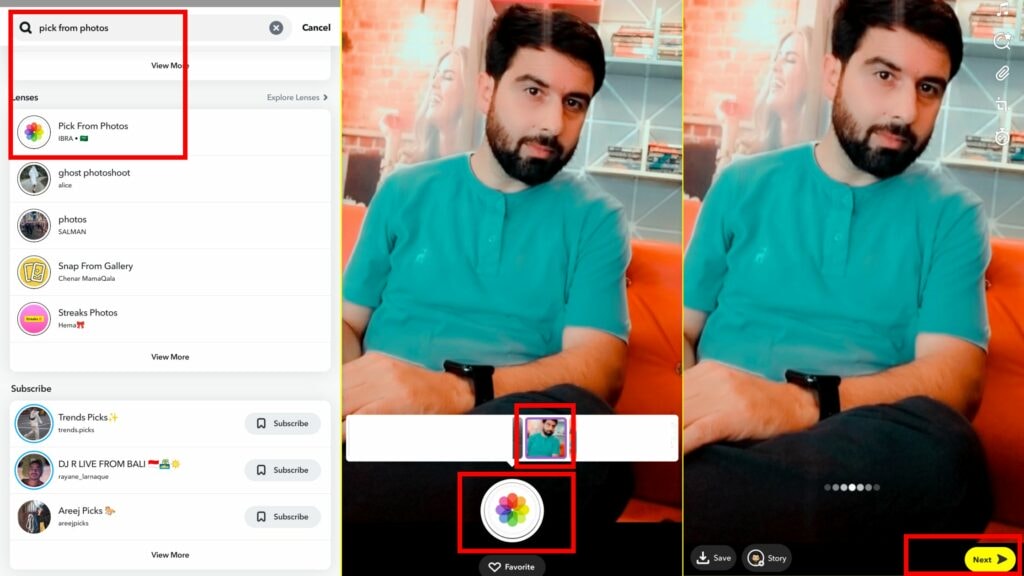
Krok 7: Jeśli zdjęcie nie pasuje do rozmiaru ekranu lub ma kilka pasków powyżej i poniżej, edytuj je. Ten krok jest opcjonalny.
Krok 8: W prawym dolnym rogu kliknij Dalej.
Krok 9: Teraz wybierz znajomego lub znajomych z listy znajomych.
Krok 10: Kliknij ikonę papierowego samolotu w prawym dolnym rogu ekranu, aby wysłać zdjęcie do wybranych znajomych.
Ta-da! Tam jesteś! Pro-snapchatter.
Jak wysłać zdjęcie jako Snap?
Zakończenie
To wszystko o tym, jak wysłać zdjęcie jako snap na Snapchacie, korzystając ze wszystkich trzech możliwości. Chciałbym usłyszeć od ciebie, jeśli pominąłem jakieś kroki lub metody, które znasz.
Aby uzyskać więcej porad i najnowszych wskazówek, dodaj stronę do zakładek i odwiedzaj ją regularnie.